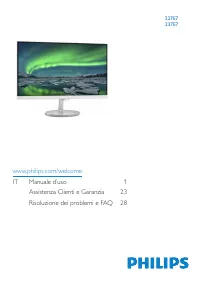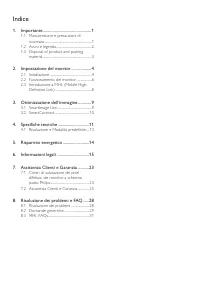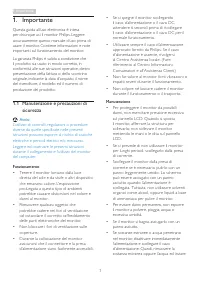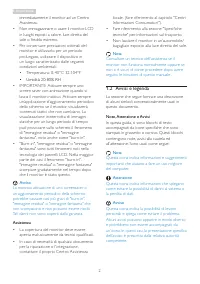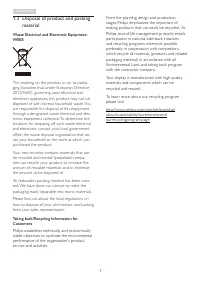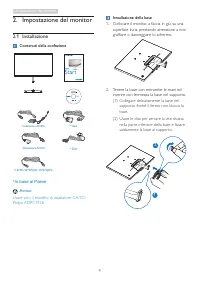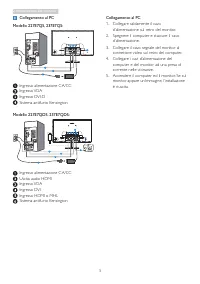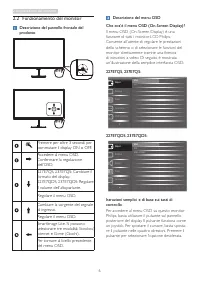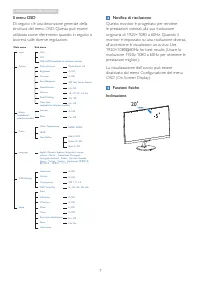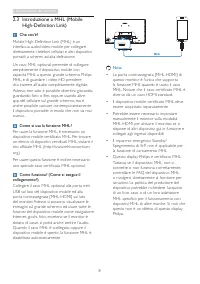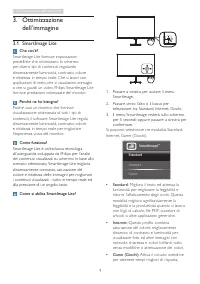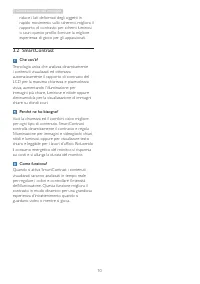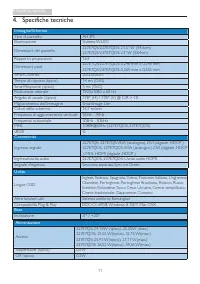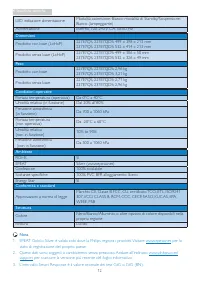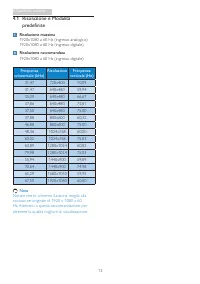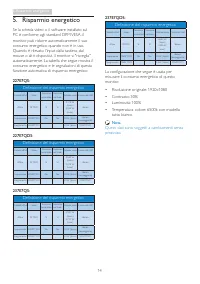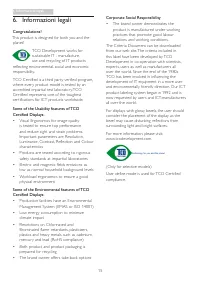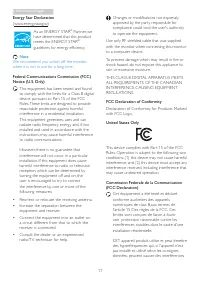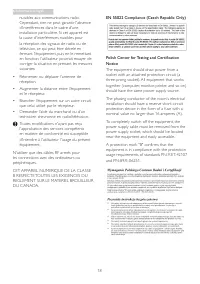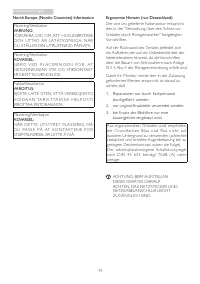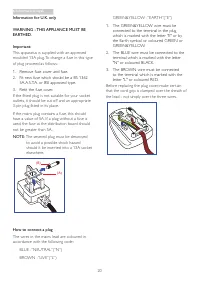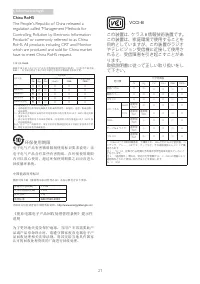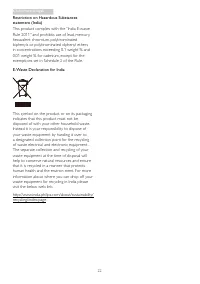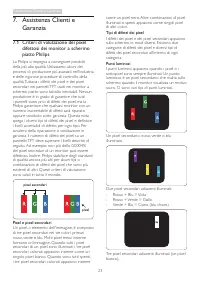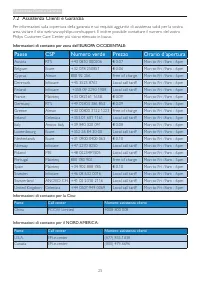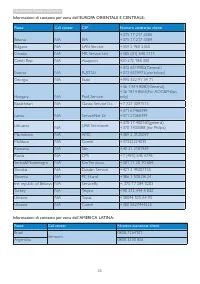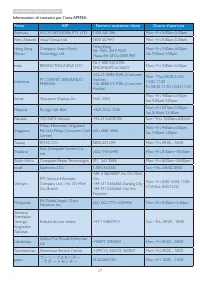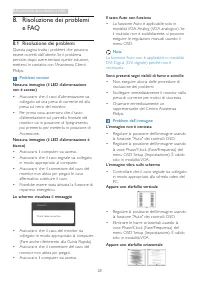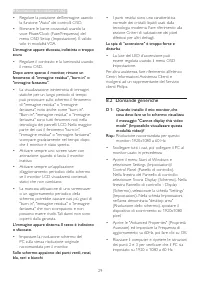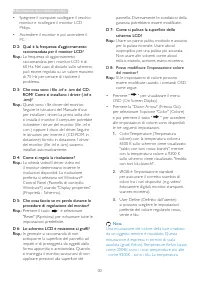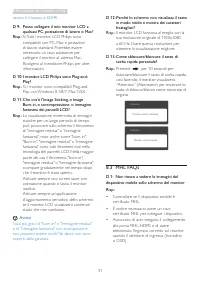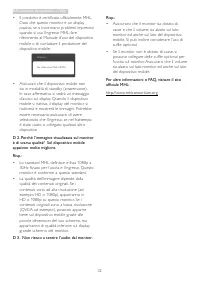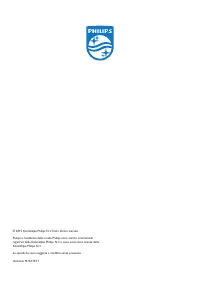Pagina 2 - Indice; Manutenzione e precauzioni di
Indice 1. Importante .............................................. 1 1.1 Manutenzione e precauzioni di sicurezza ..............................................................1 1.2 Avvisi e legenda ...............................................21.3 Disposal of product and packing material ...........
Pagina 3 - Avvisi
1 1. Importante 1. Importante Questa guida all’uso elettronica è intesa per chiunque usi il monitor Philips. Leggere accuratamente questo manuale d’uso prima di usare il monitor. Contiene informazioni e note impor tanti sul funzionamento del monitor. La garanzia Philips è valida a condizione che il ...
Pagina 4 - Avvisi e legenda; Note, Attenzione e Avvisi
2 1. Importante immediatamente il monitor ad un Centro Assistenza. • Non immagazzinare o usare il monitor LCD in luoghi esposti a calore, luce diretta del sole o freddo estremo. • Per conser vare prestazioni ottimali del monitor e utilizzarlo per un periodo prolungato, utilizzare il dispositivo in u...
Pagina 6 - Impostazione del monitor; Contenuti della confezione; In base al Paese
4 2. Impostazione del monitor 2. Impostazione del monitor 2.1 Installazione Contenuti della confezione 227E7 237E7 © 20 15 K on ink lijk e P hilip s N .V. A ll rig hts rese rved . Un autho rized d uplicatio n is a violation of applicable laws. M ade a nd p rint ed in C hin a. V ers ion Philips and t...
Pagina 7 - Collegamento al PC
5 2. Impostazione del monitor Collegamento al PC Modello 227E7QS, 237E7QS: 1 2 1 2 3 4 3 Ingresso alimentazione CA/CC Ingresso VGA Ingresso DVI-D Sistema antifur to Kensington Modello 227E7QDS, 237E7QDS: 1 2 3 1 3 2 4 6 5 4 5 Ingresso alimentazione CA/CC Uscita audio HDMI Ingresso VGA Ingresso DVI I...
Pagina 8 - Funzionamento del monitor; Descrizione del pannello frontale del
6 2. Impostazione del monitor 2.2 Funzionamento del monitor Descrizione del pannello frontale del prodotto Premere per oltre 3 secondi per commutare il display ON o OFF. Accedere al menu OSD. Confermare la regolazione dell’OSD. 227E7QS, 237E7QS: Cambiare il formato del display. 227E7QDS, 237E7QDS: R...
Pagina 9 - Il menu OSD; Notifica di risoluzione
7 2. Impostazione del monitor Il menu OSD Di seguito c’è una descrizione generale della struttura del menu OSD. Questa può essere utilizzata come riferimento quando in seguito si lavorerà sulle diverse regolazioni. Main menu Sub menu Picture OSD Settings Setup Language Color Audio (available for sel...
Pagina 10 - Come si usa la funzione MHL?; Nota
8 2. Impostazione del monitor 2.3 Introduzione a MHL (Mobile High-Definition Link) Che cos’è? Mobile High-Definition Link (MHL) è un interfaccia audio/video mobile per collegare direttamente i telefoni cellulari e altri dispositivi por tatili a schermi ad alta definizione. Un cavo MHL optional perme...
Pagina 11 - Ottimizzazione dell’immagine; Passare a sinistra per avviare il menu; dell’immagine; Perché ne ho bisogno?
9 3. Ottimizzazione dell’immagine 1. Passare a sinistra per avviare il menu Smar tImage. 2. Passare verso l’alto o il basso per selezionare tra Standard, Internet, Giochi. 3. Il menu Smar tImage resterà sullo schermo per 5 secondi; oppure passare a sinistra per confermare. Si possono selezionare tre...
Pagina 13 - Specifiche tecniche; Connettività
11 4. Specifiche tecniche 4. Specifiche tecniche Immagine/Schermo Tipo di pannello AH-IPS Illuminazione Sistema W-LED Dimensioni del pannello 227E7QS/227E7QDS: 21,5’’ W (54,6cm)237E7QS/237E7QDS: 23’’ W (58,4cm) Rappor to proporzioni 16:9 Dimensioni pixel 227E7QS/227E7QDS: 0,248 mm x 0,248 mm237E7QS/...
Pagina 14 - Pressione atmosferica
12 4. Specifiche tecniche LED indicatore alimentazione Modalità accensione: Bianco; modalità di Standby/Sospensione: Bianco (lampeggiante) Alimentazione Esterno, 100-240 V CA, 50-60 Hz Dimensioni Prodotto con base (LxHxP) 227E7QS, 227E7QDS: 499 x 398 x 213 mm237E7QS, 237E7QDS: 532 x 414 x 213 mm Pro...
Pagina 15 - Risoluzione e Modalità; Risoluzione massima
13 4. Specifiche tecniche 4.1 Risoluzione e Modalità predefinite Risoluzione massima 1920x1080 a 60 Hz (ingresso analogico)1920x1080 a 60 Hz (ingresso digitale) Risoluzione raccomandata 1920x1080 a 60 Hz (ingresso digitale) Frequenza orizzontale (kHz) Risoluzione Frequenza verticale (Hz) 31,47 720x4...
Pagina 16 - Risparmio energetico; Definizione del risparmio energetico
14 5. Risparmio energetico 5. Risparmio energetico Se la scheda video o il software installato sul PC è conforme agli standard DPM VESA, il monitor può ridurre automaticamente il suo consumo energetico quando non è in uso. Quando è rilevato l'input dalla tastiera, dal mouse o altri dispositivi, il m...
Pagina 25 - Assistenza Clienti e Garanzia; Assistenza Clienti e; Criteri di valutazione dei pixel; subpixel; Pixel e pixel secondari; pixel secondari
23 7. Assistenza Clienti e Garanzia 7. Assistenza Clienti e Garanzia 7.1 Criteri di valutazione dei pixel difettosi dei monitor a schermo piatto Philips La Philips si impegna a consegnare prodotti della più alta qualità. Utilizziamo alcuni dei processi di produzione più avanzati nell'industria e del...
Pagina 27 - Assistenza Clienti e Garanzia; Informazioni di contatto per zona dell’EUROPA OCCIDENTALE:; Paese; Informazioni di contatto per la Cina:; Canada
25 7. Assistenza Clienti e Garanzia 7.2 Assistenza Clienti e Garanzia Per informazioni sulla coper tura della garanzia e sui requisiti aggiuntivi di assistenza validi per la vostra area, visitare il sito web www.philips.com/suppor t. È inoltre possibile contattare il numero del vostro Philips Custom...
Pagina 30 - Risoluzione dei problemi e FAQ; Risoluzione dei problemi; Problemi comuni
28 8. Risoluzione dei problemi e FAQ 8. Risoluzione dei problemi e FAQ 8.1 Risoluzione dei problemi Questa pagina tratta i problemi che possono essere corretti dall’utente. Se il problema persiste, dopo avere tentato queste soluzioni, mettersi in contatto con l’Assistenza Clienti Philips. Problemi c...
Pagina 31 - Domande generiche; D 1: Quando installo il mio monitor, che
29 8. Risoluzione dei problemi e FAQ • Regolare la posizione dell’immagine usando la funzione "Auto" dei controlli OSD. • Eliminare le barre orizzontali usando la voce Phase/Clock (Fase/Frequenza) del menu OSD Setup (Impostazione). È valido solo in modalità VGA. L’immagine appare sfuocata, i...
Pagina 32 - • Spegnere il computer, scollegare il vecchio
30 8. Risoluzione dei problemi e FAQ • Spegnere il computer, scollegare il vecchio monitor e ricollegare il monitor LCD Philips. • Accendere il monitor e poi accendere il PC. D 2: Qual è la frequenza d’aggiornamento raccomandata per il monitor LCD? Risp.: La frequenza di aggiornamento raccomandata p...
Pagina 33 - D 9: Posso collegare il mio monitor LCD a; • Controllare se il dispositivo mobile è
31 8. Risoluzione dei problemi e FAQ neutra è il bianco, a 6504K. D 9: Posso collegare il mio monitor LCD a qualsiasi PC, postazione di lavoro o Mac? Risp.: Sì. Tutti i monitor LCD Philips sono compatibili con PC, Mac e postazioni di lavoro standard. Potrebbe essere necessario un cavo adattatore per...
Pagina 34 - D 3. Non riesco a sentire l’audio dal monitor.
32 8. Risoluzione dei problemi e FAQ • Il prodotto è cer tificato ufficialmente MHL. Dato che questo monitor è un display passivo, se si incontrano problemi imprevisti quando si usa l’ingresso MHL, fare riferimento al Manuale d’uso del dispositivo mobile o di contattare il produttore del dispositivo...